Como definir o Google Chrome como navegador padrão?, Defina o Safari como navegador da web padrão no Mac – Apple Assistance (FR)
Defina Safari como navegador da web padrão no Mac
Completo e fluido, o Google Chrome se destaca como uma referência gratuita para navegadores da Web e está em excelente posição diante de outros aplicativos principais, como Mozilla Firefox e Microsoft Edge (ex-internet Explorer). Para completar suas versões Windows, Mac e Linux para computador, a empresa californiana também oferece uma versão móvel compatível com Android e iOS.
Como definir o Google Chrome como navegador padrão ?
Dependendo do sistema operacional usado pelo seu computador, seu navegador padrão pode não ser Google Chrome. Se você quiser usar o último, então você terá que Configure o Google Chrome como tal, graças a este tutorial muito simples.
Se você acabou de comprar um computador novo, pode não ter acesso ao seu navegador favorito. De fato, qualquer que seja o meio (computador, tablet ou smartphone), cada sistema operacional define seu próprio navegador padrão. Geralmente, os PCs usam o Internet Explorer enquanto os Macs estão se transformando em Safari.
Defina o Google Chrome como navegador padrão
1. Abrir Google Chrome. Clique no cardápio : Este é o ícone dos três pontos verticais no canto superior direito. Em seguida, clique em Configurações.
2. Uma nova guia abre. Desça até a seção Navegador padrão, Em seguida, clique em Padrão.
3. A página está atualizada e exibe agora Google Chrome é seu navegador padrão.
4. Se você tiver o Windows 10, a janela de aplicativos padrão abrirá. Clique em Google Chrome Para defini -lo como navegador padrão.
Assim, assim que você clicar em um link de hipertexto ou em um atalho da Internet de qualquer programa, é o último que será aberto para exibir a página solicitada. Mas este parâmetro não está corrigido: você pode modificá -lo e optar por outro navegador da web padrão.
Encontre outros tutoriais para ajudá -lo a configurar bem o Google Chrome:
- Como conectar sua conta do Google ao Google Chrome ?
- Como sincronizar suas configurações do Google Chrome em sua conta do Google ?
- Como ativar ou desativar a sincronização no Google Chrome ?
- Como instalar um tema no Google Chrome ?
- Como atualizar o Google Chrome ?
- Como obter o Google Chrome em francês ?
- Como remover o Yahoo do Google Chrome ?
- Como excluir o Google Chrome Bing ?
- Como alterar a página inicial no Google Chrome ?
- Como alterar o mecanismo de pesquisa no Google Chrome ?
- Como redefinir o Google Chrome ?
- Muito bom desempenho
- Simples e agradável de usar
- Um navegador bem -seguro
Completo e fluido, o Google Chrome se destaca como uma referência gratuita para navegadores da Web e está em excelente posição diante de outros aplicativos principais, como Mozilla Firefox e Microsoft Edge (ex-internet Explorer). Para completar suas versões Windows, Mac e Linux para computador, a empresa californiana também oferece uma versão móvel compatível com Android e iOS.
Completo e fluido, o Google Chrome se destaca como uma referência gratuita para navegadores da Web e está em excelente posição diante de outros aplicativos principais, como Mozilla Firefox e Microsoft Edge (ex-internet Explorer). Para completar suas versões Windows, Mac e Linux para computador, a empresa californiana também oferece uma versão móvel compatível com Android e iOS.
Defina Safari como navegador da web padrão no Mac

Safari é o navegador padrão durante a configuração inicial do seu Mac. Se você alterar acidentalmente um navegador padrão ou se deseja redefinir o Safari como um navegador padrão, poderá ajustar facilmente essa configuração.

- No seu Mac, escolha o menu da Apple

> Configurações do sistema e clique em “Office and Dock” na barra lateral. Você pode ter que rolar a tela para baixo. Aberto do escritório e configurações de dock
Alguns aplicativos abrem as páginas da web em um navegador diferente do definido por padrão.
Navegador padrão
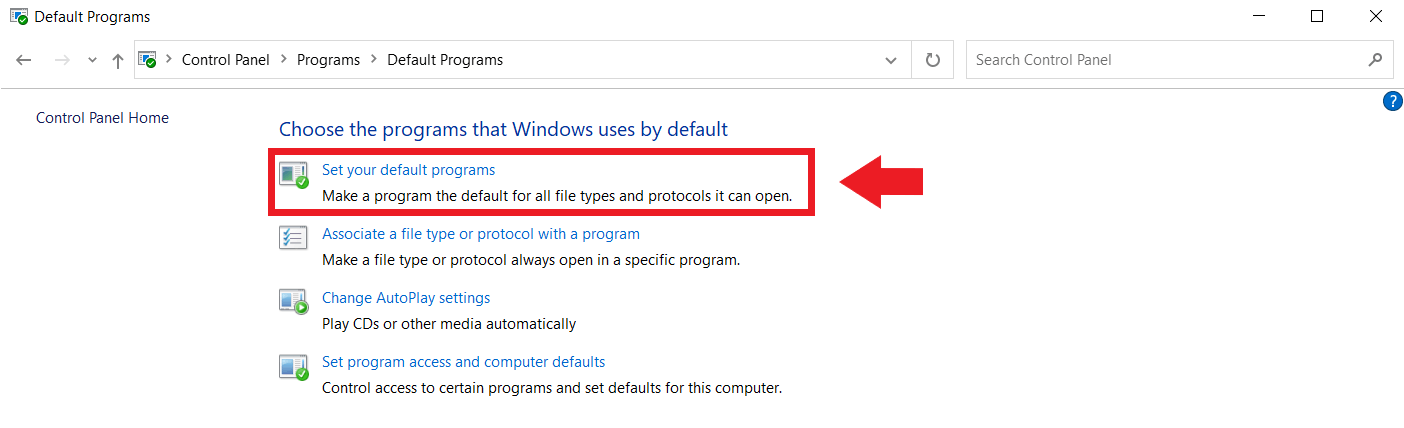
Em vez de passar pelo painel de configuração, você também pode pressionar o atalho do Windows [Windows] + [i] Para abrir os parâmetros diretamente. Aqui, vá para “Aplicativos” e depois em “Aplicativos padrão”.
Etapa 3: Em “Applications Standard”, selecione seu navegador favorito na seção “Navegador da web” como navegador padrão. Observe que seu navegador favorito já deve ser instalado.
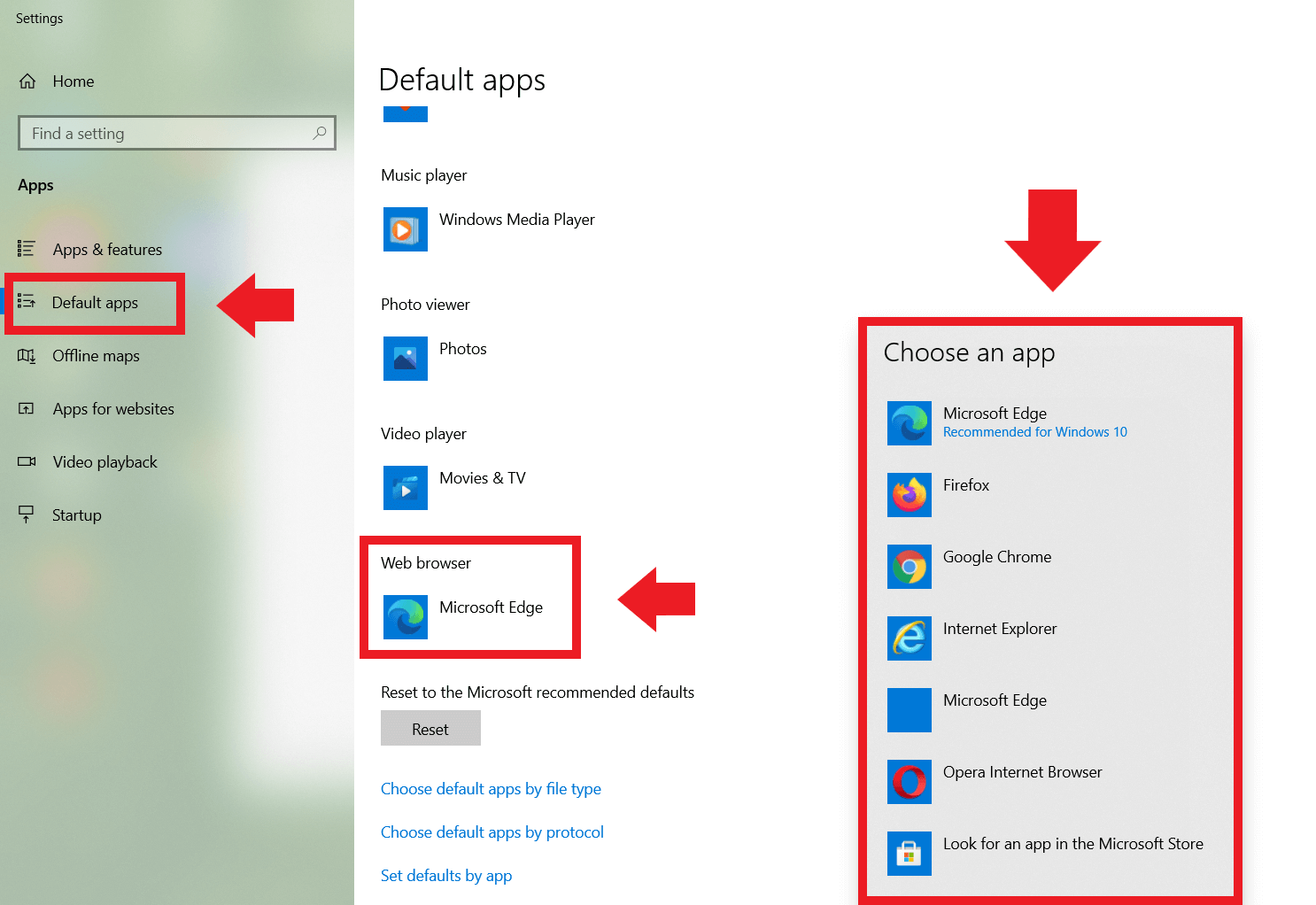
FAQ: Defina o navegador padrão
Você também pode definir o navegador de sua escolha Como navegador padrão diretamente em seu navegador de escolha. Para fazer isso, abra o navegador de sua escolha e siga nossa etapa -Etapa de instruções.
Como fazer do Chrome o navegador padrão ?
Passo 1 : No Google Chrome, vá para o canto superior direito e clique no ícone de três pontos para “Plus” e selecione “Configurações”.
2ª etapa: No menu “Configurações”, em “navegador padrão”, clique em “Definir por padrão” Para selecionar o Chrome como navegador padrão. Se a opção não estiver disponível para seleção, o Chrome já é o navegador padrão.
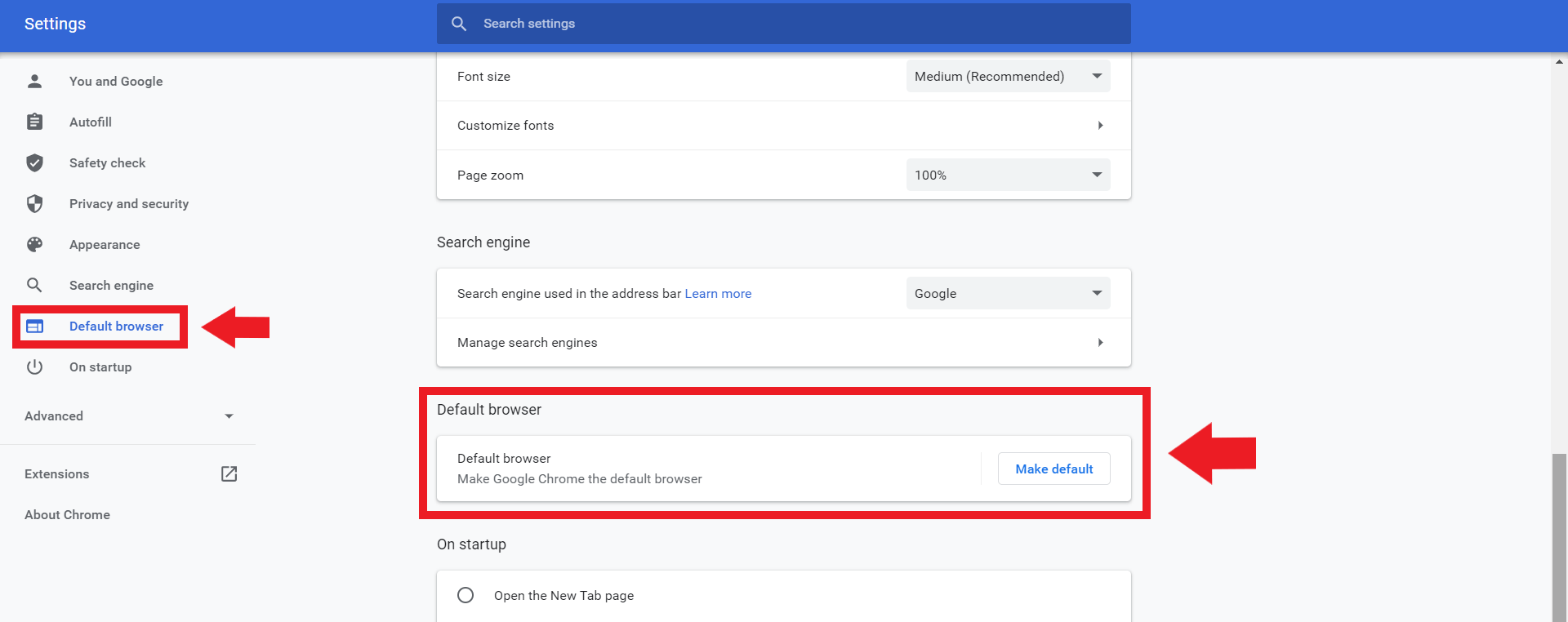
Como configurar o Firefox como um navegador padrão ?
Passo 1 : Em Mozilla Firefox, vá para o ícone de três dashes para “mais” e clique em “Configurações”.
2ª etapa: Em “Geral”, clique em definitivamente por padrão “para fazer do Firefox seu navegador padrão.
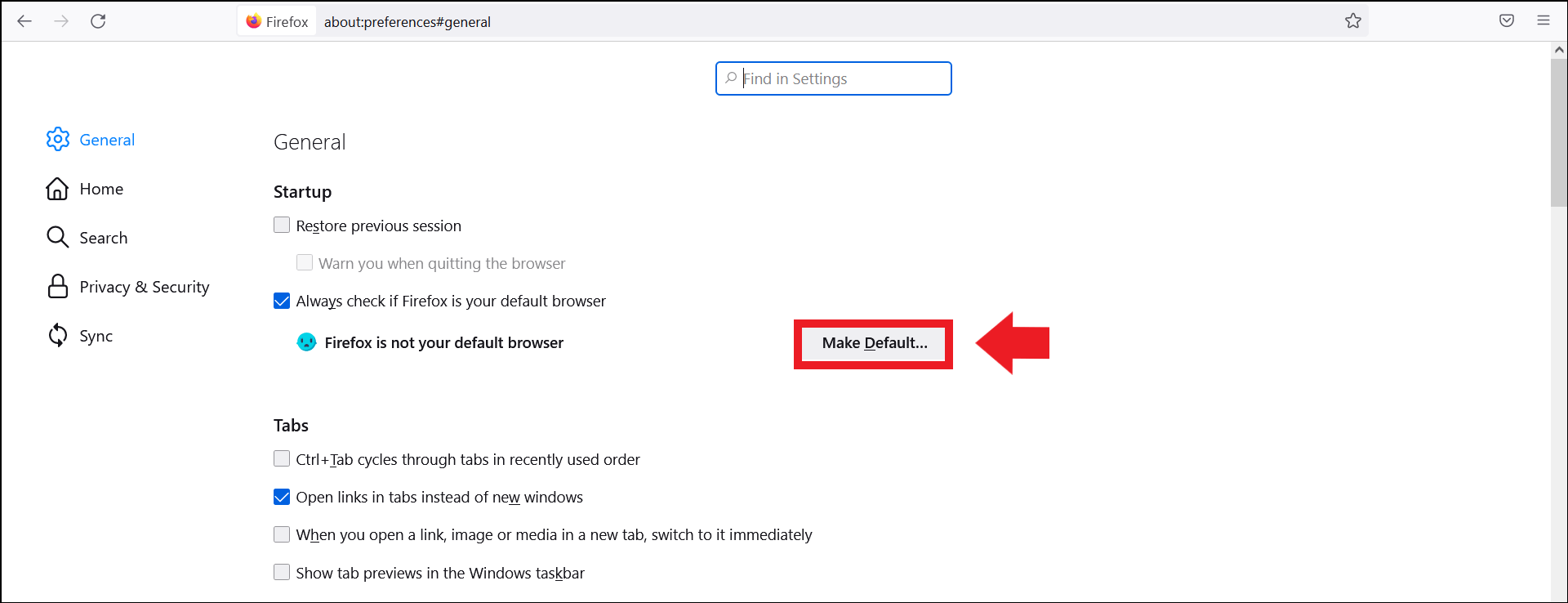
Como definir o Microsoft Edge como navegador padrão ?
Passo 1 : No navegador Microsoft Edge, clique no ícone de três pontos para “plus” e depois em “Configurações”.
2ª etapa: Vá para “Navegador padrão”, na barra lateral esquerda e defina Edge como navegador padrão.

Como fazer a ópera de navegador padrão ?
Passo 1 : Na ópera, vá para o menu esquerdo e clique no ícone da roda dentada para “Configurações”.
2ª etapa: No menu “Configurações”, role pelo campo “navegador padrão”. Defina a Opera como valor padrão aqui.
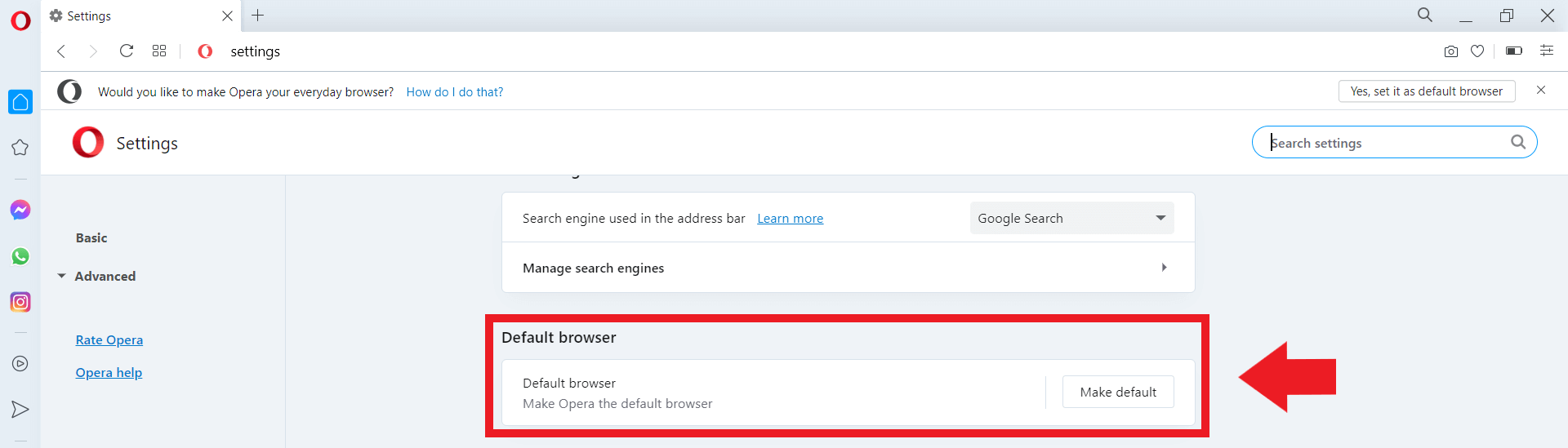
- 21/01/2022
- desenvolvimento web
Artigos semelhantes

Navegadores seguros: comparação de Chrome, Firefox, Edge e outros
- 16/09/2021
- Venda na internet
Nem todos os navegadores são seguros por definição. Mesmo entre os fornecedores mais importantes, existem diferenças reais nos dados e confidencialidade dos dados. Nesta comparação de Chrome, Firefox, Edge e outros, examinamos as falhas de segurança dos navegadores de navegadores, destacamos suas vantagens e desvantagens e revelamos quais têm o ..

Desative os cookies: como desativar os cookies ?
- 13/12/2018
- Criação de sites
Os cookies podem armazenar dados para facilitar a operação de sites e disponibilizar certos aplicativos da Web. No entanto, eles podem ser usados para seguir as atividades do usuário e, portanto, afetar a privacidade dos usuários. Portanto, existem boas razões para desativar parcial ou completamente os cookies ou apenas autorizá -los para ..

Pin um site na barra de tarefas do Windows 10
- 30/03/2022
- Venda na internet
Não é difícil definir um site na barra de tarefas do Windows 10. Basta usar o navegador de borda. Mas se você quiser fixar um link da Internet de outro navegador como Firefox ou Google Chrome na barra de tarefas do Windows, você deve seguir uma pequena dica. Nós explicamos como funciona.
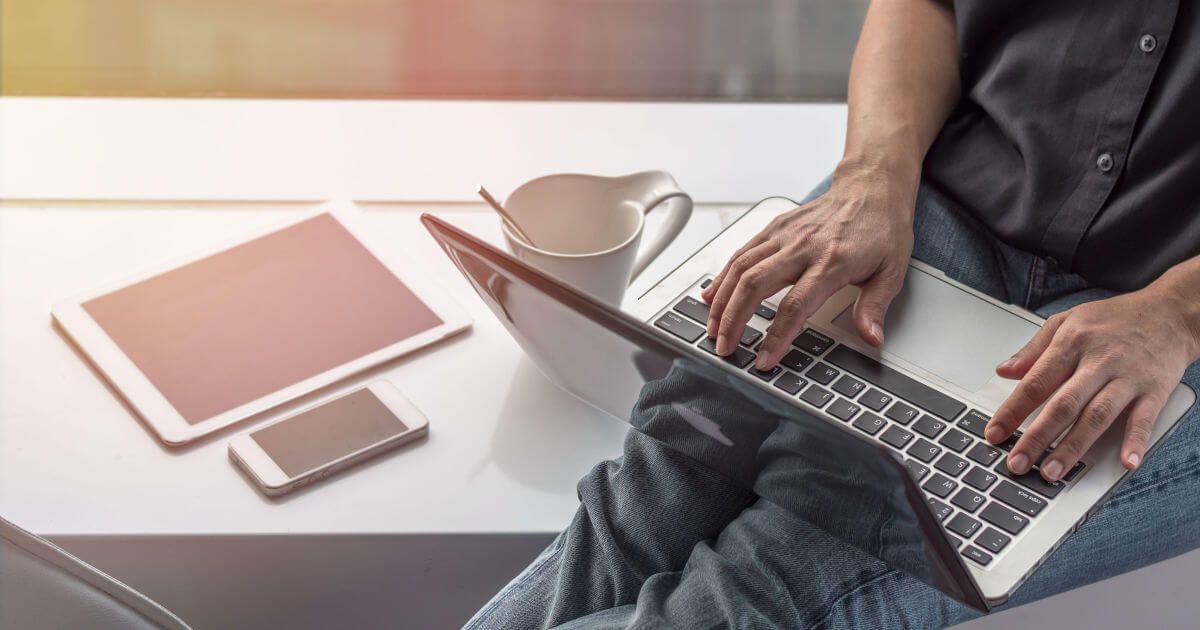
Como desinstalar o Microsoft Edge
- 26/05/2023
- desenvolvimento web
Desinstalar o Microsoft Edge, o navegador padrão do Windows, é mais complicado do que parece. Porque mesmo que você tenha conseguido remover a borda, a Microsoft tenta reinstalá -la através de atualizações. Veja como excluir permanentemente o Microsoft Edge do seu computador, passo a passo.

Opera GX: navegador de jogos em detalhes
- 26/01/2022
- Venda na internet
Opera GX é a variante do famoso navegador de ópera, alfaiate -feito para atender aos requisitos dos jogadores. Além de seu design personalizado, esta edição especial é caracterizada por muitas funções práticas e fios de notícias bem estruturados, entre outras coisas. Aqui está um resumo das principais características e inovações deste navegador de jogos.
